EaseUS Data Recovery Wizard gennemgang
Der er masser af datagendannelsesapps tilgængelige i dag. Mange af dem er gode til at gendanne slettede filer. Men når det kommer til filsystemnedbrud eller partitionskorruption, er mange af dem ikke anvendelige. Det er her, EaseUS Data Recovery Wizard kommer i spil.
Reklame
EaseUS Data Recovery Wizard er en datagendannelsessoftware til Windows-enheder. Udover Microsoft Windows understøtter den også Mac. Appen er tilgængelig som en gratis og kommerciel version.
EaseUS Data Recovery Wizard
EaseUS Data Recovery Wizard inkluderer følgende funktioner
- Gendan filer fra en eksisterende partition
- Gendan slettede data fra en slettet partition
- Gendan filer fra en beskadiget partition
- Slettede data fra en partition, der var blevet slettet og nu overskrevet med en ny.
Faktisk er softwaren en alt-i-én-app, der dækker de fleste gendannelsesbehov. Dens komplekse scanningsalgoritmer er i stand til at detektere data i situationer, hvor andre værktøjer bare ikke viser noget. Du kan bruge EaseUS Data Recovery Wizard til at gendanne dine fotos, mediefiler og dokumenter. Det spiller ikke det vigtige, hvilken filtype du forsøger at få tilbage, da softwaren passer godt til noget af det.
Understøttede filsystemer
Applikationen er i stand til at gendanne dine data fra følgende filsystemer:
- NTFS5
- ReFS
- FAT32
- exFAT
- NTFS
- FAT16
- FAT12
- ext2
- ext3
- HFS+
EaseUS Data Recovery Wizard kan arbejde med ovenstående filsystemer placeret på både interne og eksterne lagerenheder. Det fungerer med harddiske, USB-lagerenheder, Flash-hukommelseskort, digitale kameraer, RAID-enheder osv.
Systemkrav
Appen kræver følgende minimale hardwarespecifikationer:
- 500 MHz processor eller hurtigere
- Minimum 2 GB RAM til Windows
- Minimum 100 MB ledig plads på harddisken
- Tastatur, mus og andre kompatible pegeredskaber
Det virker på Windows XP og nyere med fuld understøttelse af Windows 10 og Windows Server.
Sådan bruger du EaseUS Data Recovery Wizard
- Download appen herfra: EaseUS Data Recovery Wizard Gratis.
- Installer og kør det.

- Vælg en placering, f.eks. en mappesti, en harddisk eller et slettet eller beskadiget område for at starte processen.
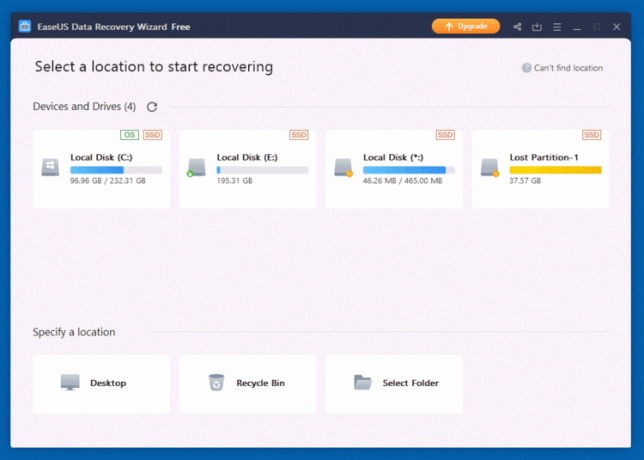
- Klik på Scan for at begynde at finde dine slettede data. Scanningstiden er opdelt i en hurtig scanning og en avanceret scanning, der virker længere, men foretager en dyb lagringskontrol for gendanbare filer.
- På den næste side skal du tjekke scanningsresultatet og vælge de filer og mapper, du vil gendanne.
- For nogle filer, f.eks. billeder, kan du se et forhåndsvisningsminiaturebillede, der giver dig en idé om, hvad den fil er.
- Brug afkrydsningsfelter til at vælge filer, der skal gendannes, og klik på Gendanne knap. Du kan gennemse filen med Windows File Explorer-lignende UI.

Bemærk: En fuld scanning af en 120 Gb systempartition på en NVMe SSD tog omkring 5 minutter at fuldføre. Det er et flot resultat.
Den gratis appversion er begrænset af filstørrelse til 2 Gb og vil ikke gendanne større filer. Der er også en PRO version af EaseUS Data Recovery Wizard, der ikke har nogen begrænsninger. Det tilbyder også ekstra funktioner som et bootbart medie, RAW-partitionsbehandling og online support.

